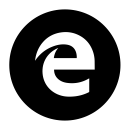Windows 11'de Başlat Menüsünden Önerilen Son Dosyaları Kaldırma
Bu gönderi, Önerilen'in (son dosyalar) Windows 11'deki Başlat Menüsünden nasıl kaldırılacağını gösterecektir. Windows 11'deki yeni Başlat menüsü, Microsoft'un en son işletim sistemindeki en büyük görsel değişikliklerden biridir.
Reklamcılık
Windows 10'da Başlat menüsü uygulamalar listesi ile Canlı Kutucuklar arasında bölünürken, Windows 11'de işletim sistemi normal uygulama kısayollarını ve en son dosya ve klasörleri görüntüler. Sabitlenmiş uygulamaların bulunduğu bölüm, kullanıcı tarafından özelleştirilebilir. Yapabilirsiniz uygulamaları sabitleyin veya kaldırın Windows 11'deki Başlat menüsünden. Diğer kısım, en son dosya ve klasörlerinizi görüntüleyerek ve uygulamalar önererek "akıllı" olmaya çalışır. Örneğin, Windows 11'i yükledikten sonra, "Önerilen" bölümü size aşağıdakileri gösterecektir. İpuçları ve püf noktaları ile Başlayın uygulaması Windows 11 için
Başlat menüsündeki bu değişikliği herkes sevmez. Bu makale, Windows 11'deki Başlat menüsünden en son dosya ve uygulamaları nasıl kaldıracağınızı gösterecektir.
Windows 11'de Başlat menüsünden Önerilen Bölümü Kaldır
- Açık Windows Ayarları düğmesine basarak Kazanç + ben klavye kısayolu.
- git Kişiselleştirme > Başlangıç.

- devre dışı bırak En son açılan öğeleri Başlat'ta göster ayar.
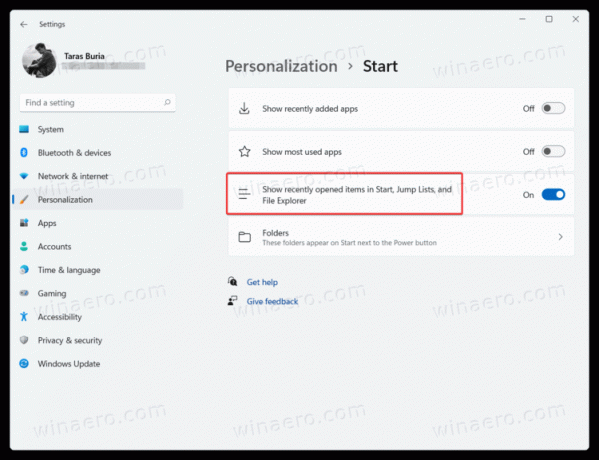
- Bu seçeneği kapatmanın, atlama listelerindeki son dosyaları da devre dışı bıraktığını unutmayın. Görev çubuğundaki uygulamalara sağ tıklayarak daha önce kullanılan dosyaları açma yeteneğini kaybedersiniz.
Tamamlandı.
Ne yazık ki, Başlat menüsündeki "Önerilenler" listesinin devre dışı bırakılması, kullanıcı arayüzünün yarısının boş kalmasına neden olur.

Şu an itibariyle görünür bir "Tümünü temizle" düğmesi yok, bu nedenle Windows 11'de Başlat menüsündeki tüm son dosya ve klasörleri silmek için Başlat menüsü ayarlarını açmanız gerekiyor.
Tek Tek Son Dosyaları Baştan Kaldır
Tüm bölümü devre dışı bırakmak yerine tek tek uygulamaları, dosyaları ve klasörleri silebilirsiniz.
Windows 11'de "Önerilen" bölümünden bir dosyayı kaldırmak için dosyaya sağ tıklayın ve Listeden silmek.
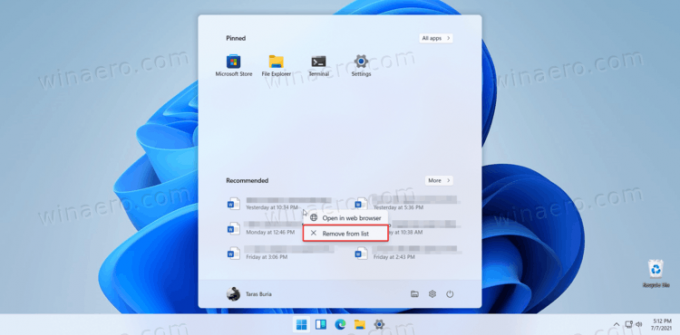
Ayrıca, tıklayabilirsiniz Daha düğmesine basın ve herhangi bir dosyaya sağ tıklayın. tekrar basın Listeden silmek.
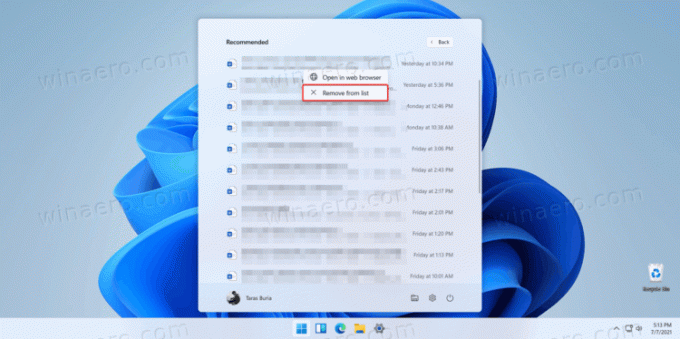
Windows 11'de Başlat menüsündeki son dosyaları bu şekilde kaldırırsınız.